您现在的位置是:网站首页> 编程资料编程资料
win11网络图标不见了怎么办?win11找回网络图标教程_windows11_Windows系列_操作系统_
![]() 2023-03-02
1157人已围观
2023-03-02
1157人已围观
简介 win11网络图标不见了怎么办?win11找回网络图标教程_windows11_Windows系列_操作系统_
win11网络图标消失怎么办?别着急,小编给大家带来了win11网络图标消失的解决方法,还有不清楚小伙伴和小编一起去学习一下吧,希望能够帮助到大家!
win11网络图标消失找回的方法
方法一:
第一步:首先点击底部“开始菜单”或者“搜索按钮”
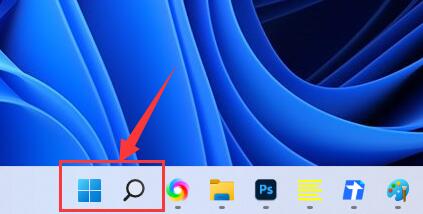
第二步:在其中搜索并打开“服务”
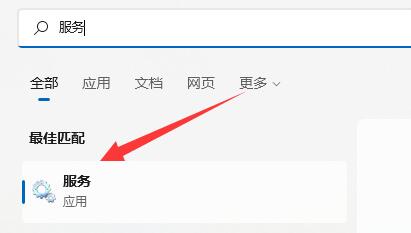
第三步:在服务列表下,找到并双击打开“WLAN AutoConfig”服务。
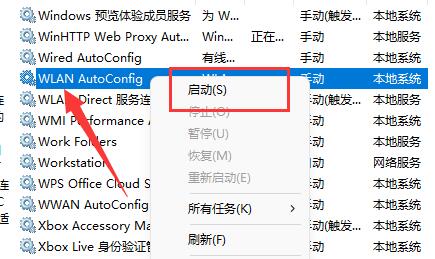
第四步:打开后,将“启动类型”改为“自动”,并点击下方“启动”
第五步:最后点击“确定”保存,再重启电脑应该就可以看到wifi图标了。
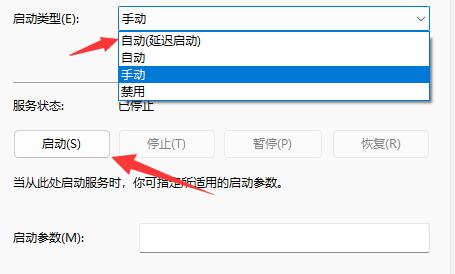
方法二:
第一步:可以先打开设置,进入“网络和internet”
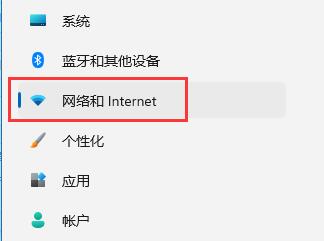
第二步:再进入其中的“高级网络设置”

第三步:然后点击“网络重置”
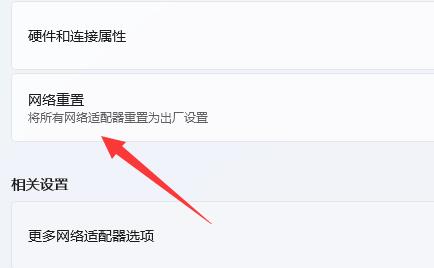
第四步:最后点击其中的“立即重置”即可解决。(电脑会自动重启,记得保存文件)
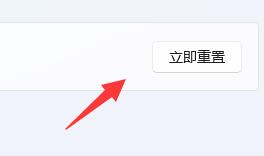
以上就是小编给大家分享的全部内容了,感谢大家的阅读!希望这篇教程解答能对大家有所帮助。更多相关软件教程请关注。
相关内容
- win11在哪看下载速度 win11下载速度多种查看方法_windows11_Windows系列_操作系统_
- Win11控制台字体怎么改颜色? Win11命令窗口字体为紫色的设置方法_windows11_Windows系列_操作系统_
- win11截图保存在哪 win11系统截图保存位置一览_windows11_Windows系列_操作系统_
- Windows11怎么消除快捷方式箭头 Windows11删除快捷图标箭头方法介绍_windows11_Windows系列_操作系统_
- win11感觉网速很慢怎么办 Win11怎么解除网络限制_windows11_Windows系列_操作系统_
- Windows11如何解决储存空间紧张问题 Windows11储存空间紧张解决方法_windows11_Windows系列_操作系统_
- Win11系统电脑检测不到键盘怎么办?_windows11_Windows系列_操作系统_
- 虚拟机不支持 TPM,无法安装 Win11?教你一招解决_windows11_Windows系列_操作系统_
- win11系统出现Windows Live照片库加载photoviewer.dll错误修复教程_windows11_Windows系列_操作系统_
- 微软 Win11 全新风格 Media Player 播放器 Beta 版发布:取代 Groove Music_windows11_Windows系列_操作系统_





